Przychodząc pierwszy raz do pracy na stanowisku księgowego w korporacji, często na początku czujemy się jak na „tureckim kazaniu” i zastanawiamy się, o czym oni wszyscy mówią i co oznaczają te wszystkie obco brzmiące słowa. A później wpadamy w przerażenie, bo przecież „jak ja to wszystko ogarnę, skoro nawet nie wiem, o czym oni rozmawiają.
Nie martw się, wiele osób czuje się na początku podobnie. Często okazuje się jednak, że te wszystkie dziwnie brzmiące rzeczy to bardzo proste sprawy. Tak zwane „klirowanie” to nic innego jak czyszczenie konta, czyli łączenie ze sobą pozycji, które się ze sobą bilansują, np. łącznie faktury z płatnością albo rezerwy z jej odwróceniem itd.
Bilansowanie pozycji na kontach księgi głównej odbywa się zazwyczaj przy użyciu transakcji F-03, jest to zdecydowanie najłatwiejsza i nie wymagająca większego tłumaczenia transakcja. Rozłóżmy ją jednak na części pierwsze, żeby w pełni wykorzystywać jej funkcjonalność.
Zapraszam Cię na kolejny wpis, który przygotowała dla nas Karolina Stolarczyk, wieloletni praktyk w księgowości korporacyjnej.
Klirowanie, czyli F-03 krok po kroku
W wyszukiwarce SAP wpisujemy F-03:
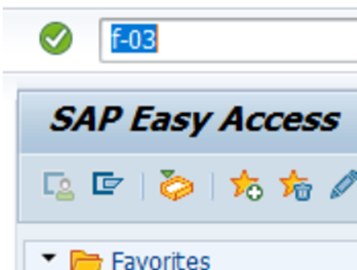
Otwiera nam się poniższa transakcja:
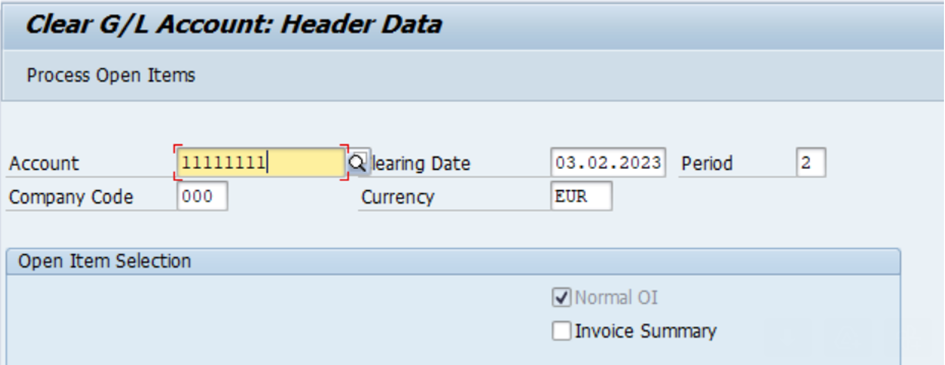
Wszystkie pola są konieczne do wypełnienia. Podstawą oczywiście jest numer konta, na którym znajdują się pozycje, które chcemy ze sobą połączyć. Kolejno wpisujemy datę, i tutaj uwaga, jeżeli wpiszemy datę np. 03.02.2023 a pozycje, które chcemy połączyć, zaksięgowaliśmy z datą np. 04.02.2023, to wybierając datę wcześniejszą, nie będą nam się one wyświetlały.
Zawsze więc „clearing date” musi być datą taką samą bądź późniejszą niż zaksięgowane dokumenty, które chcemy ze sobą łączyć.
Kolejno wpisujemy okres, czyli zazwyczaj miesiąc, w którym dane pozycje łączymy. „Company code” to numer spółki, dla której robimy to czyszczenie. I na końcu waluta, w której chcemy to łączenie dokumentów wykonać.
Żeby wreszcie móc przejść do działania, klikamy Enter bądź „Process open items”. Zaznaczę od razu, że większość korporacji używa programu SAP w języku angielskim. Można to oczywiście zmienić w ustawieniach, ale tutaj będę się posługiwała przykładami właśnie w wersji angielskiej.
Nie będę podawała polskich odpowiedników, jednakże proste jest to o tyle, że o ile nazwa będzie inna, o tyle miejsca będą dokładnie te same. Myślę, że nie będzie to miało dla Ciebie większego znaczenia.
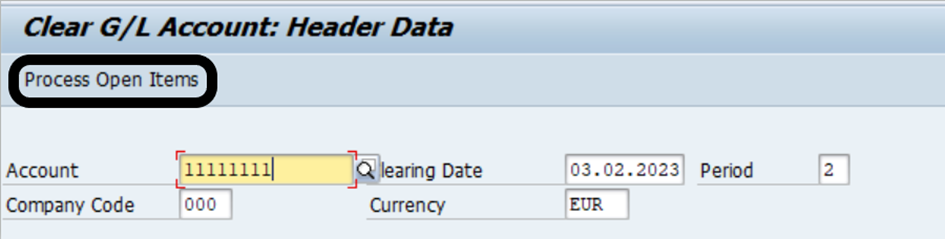
Przejdźmy zatem do interesującej nas transakcji, która wygląda dokładnie tak:
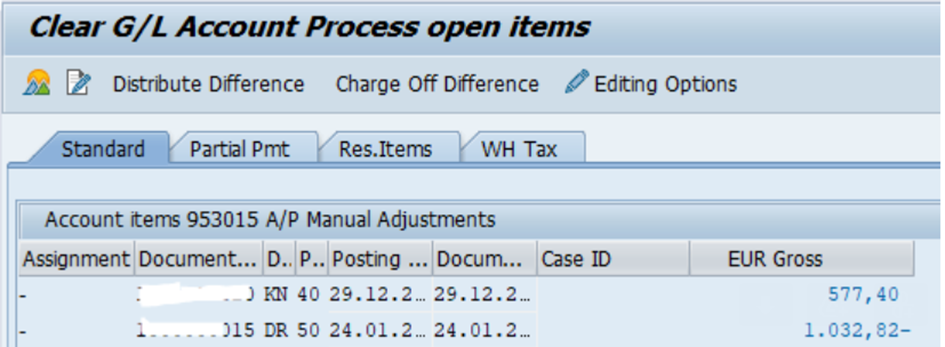
Znajdziesz tutaj przede wszystkim numery dokumentów, ich kody, daty księgowania, no i co właściwie dla nas najważniejsze, ponieważ najłatwiej się w ten sposób wyszukuje – kwoty.
Jeżeli kwoty podświetlają się na niebiesko, to znaczy, że są zaznaczone. Jeżeli klikniemy daną kwotę dwa razy, to zmieni ona kolor na czarny, co oznacza, że nie jest aktywna i nie jest brana do łączenia.
Na dole znajdziemy takie pozycje jak: „assigned” oraz „not assigned”. Obydwie muszą wynosić zero, wtedy dopiero system pozwoli nam przejść dalej i dokonać łączenia. Jeżeli jednak w tych miejscach mamy jakąś kwotę, oznacza to po prostu, że wybrane przez nas kwoty się nie bilansują.

Trochę wyżej z kolei znajdziemy kilka opcji, które mogą nam ułatwić życie:

Funkcje, które warto znać
Często, kiedy wchodzimy w dane konto, część pozycji zaznacza się samoczynnie, a nie wszystkie pozycje nas w danym momencie interesują. Odznaczanie każdej kwoty po kolei może przysporzyć siwych włosów, kiedy mamy do czynienia z naprawdę dużym, aktywnym kontem. Na odznaczenie wszystkich pozycji jest jednak szybki myk. Klikamy w pozycję „select all” – jak na poniższym przykładzie:

A później „deactivate”, czyli poniższe:

W ten sposób szybko i bezboleśnie odznaczysz sobie wszystkie kwoty i będziesz mógł połączyć tylko te, które Cię w danym momencie interesują. [MT1] [ks2] [ks3]
Kolejnym ułatwieniem w poszukiwaniu danych kwot jest posegregowanie sobie kwot od najmniejszej do największej bądź odwrotnie. Posłużą Ci do tego poniższe dwie opcje sortowania:
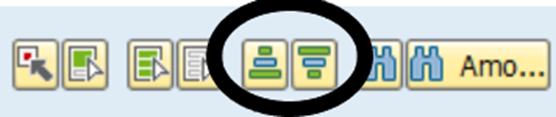
Często zdarza się również, że znajdziemy jedną ze stron, które chcemy połączyć i brakuje nam drugiej kwoty. Jest tutaj również opcja, dzięki której możemy szybko znaleźć taką samą kwotę, tylko z przeciwnym znakiem. Posłuży nam do tego poniższa opcja „find amount”:

Oczywiście parowanie wyłącznie ze względu na kwotę może być dosyć ryzykowne. Warto sobie tutaj zweryfikować numer dokumentu np. w FBL3N na danym koncie. Transakcję FBL3N omawiałam już w poprzednich artykułach dotyczących SAP. Jeżeli przegapiłaś/łeś ten wpis, a transakcja ta jest Ci obca, to zachęcam Cię do zapoznania się z tym artykułem. Chyba że masz pewność, że na danym koncie był tylko jeden dokument z taką kwotą, no to wtedy wszystko jasne.
Idealną sytuację mamy wtedy, kiedy znaleźliśmy interesujące nas pozycje i je zaznaczyliśmy (podświetlają się na niebiesko), a na dole różnica wynosi zero, jak w przykładzie poniżej:
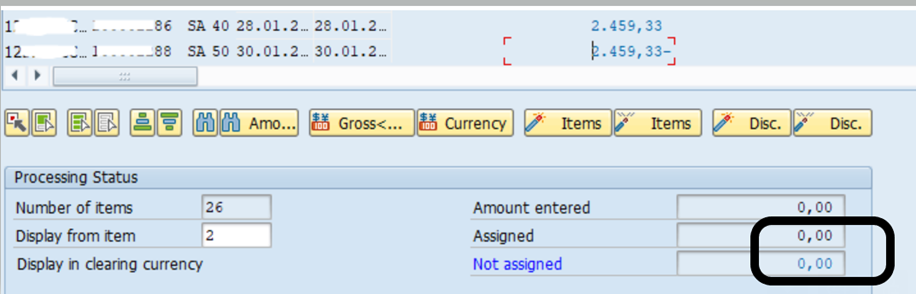
Wtedy wystarczy kliknąć dyskietkę u góry i pozycje mamy ze sobą połączone:
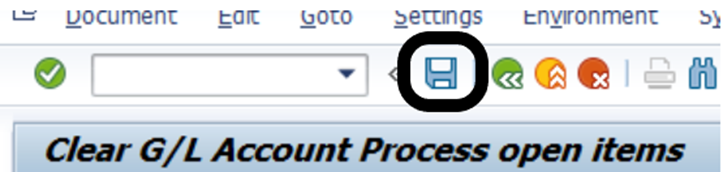
Jak radzić sobie z nietypowymi sytuacjami
Jak wiadomo, nie zawsze jednak jest tak pięknie, zdarza się, że między pozycjami, które mamy ze sobą połączyć, jest jakaś różnica, czasem niewielka, wynikająca np. z różnic kursowych. Czasem może to być nawet większa kwota, kiedy mamy np. nadpłatę czy niedopłatę ze strony klienta.
Niezależnie od tego, jaki to jest przypadek, kwotę taką również można połączyć, a ewentualną różnicę wyksięgować. W takim przypadku np. kiedy mamy różnicę wynikającą z różnic kursowych jak w poniższym przykładzie:

Wchodzimy u góry w opcję „chargé off difference”:

I wówczas pojawi nam się transakcja niemal identyczna do tej, którą doskonale znasz z moich poprzednich artykułów:
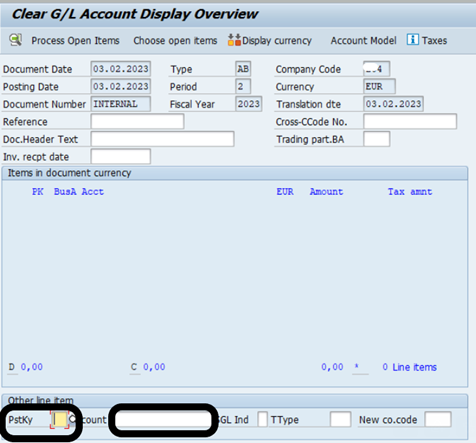
Nie będę więc się tutaj nadmiernie rozpisywać. Musisz po prostu wpisać „posting key”, czyli 50, kiedy księgujesz po kredycie, 40 kiedy po debecie, albo inne opcje, kiedy coś musisz zaksięgować na customera bądź vendora. Wszystkie opcje znajdziesz, kiedy klikniesz lupkę.
Zaraz obok wpisujesz numer konta. A potem działasz w zależności od tego, co chcesz z tą pozostałą kwotą zrobić. Na naszym przykładzie wpisałabym tutaj konto różnic kursowych. Później przez kliknięcie Enter przechodzisz dalej. Tam wypełniasz przede wszystkim kwotę oraz tekst np. „różnice kursowe” i za pomocą dyskietki wszystko księgujesz.
I w taki oto łatwy sposób szybko łączysz ze sobą pozycje na koncie. Następnym razem, kiedy ktoś powie Ci, żebyś coś „wyklirował/ła”, nie zrobisz już wielkich oczu, tylko usiądziesz do swojego zadania. 😊
Więcej na temat SAP przeczytasz na blogu Mentoris TUTAJ.







